win10魔兽争霸全屏设置方法是什么?如何优化显示效果?
47
2024-12-10
在使用Win10系统的过程中,有时我们可能会遇到系统崩溃、病毒入侵等问题,这时候还原系统就成了最佳解决方案之一。本文将详细介绍如何使用Win10系统还原功能,让你的电脑重回稳定和安全的状态。
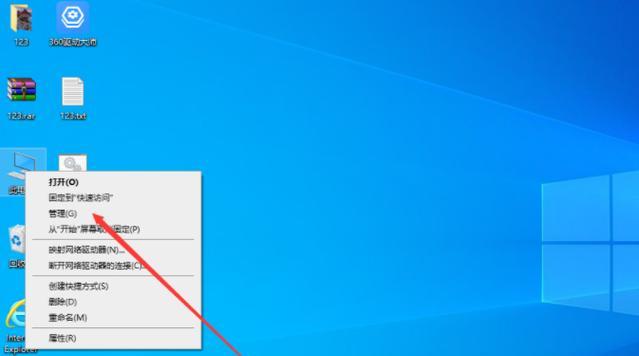
1.打开设置菜单
打开Win10系统后,点击屏幕左下角的“开始”按钮,在弹出的菜单中选择“设置”选项。
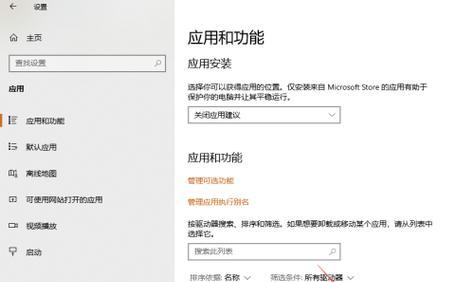
2.进入恢复选项
在设置窗口中,点击“更新和安全”选项,然后选择左侧的“恢复”选项。
3.选择还原方式
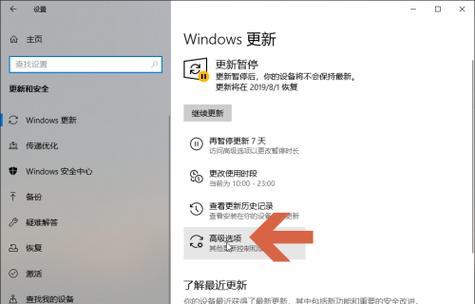
在恢复选项卡中,你可以看到“返回到上一个版本的Windows”和“恢复此电脑”的两种还原方式。根据你的需求选择合适的方式进行系统还原。
4.点击开始按钮
如果选择“返回到上一个版本的Windows”,点击“开始”按钮即可开始还原。如果选择“恢复此电脑”,请确保已经备份好重要文件,并点击“开始”按钮。
5.系统还原确认
在还原过程中,系统会提示你可能会丢失一些应用程序和设置。点击“继续”按钮确认进行系统还原。
6.等待还原完成
系统还原过程需要一段时间,请耐心等待。期间请不要关闭电源或中断还原操作。
7.重新启动电脑
系统还原完成后,你需要重新启动电脑以使更改生效。点击“重新启动”按钮即可。
8.设置个性化选项
重新启动后,Win10系统会询问你个性化设置,如语言、时区等。根据自己的需求进行设置。
9.安装必要的更新
重新设置后,Win10系统会自动检查并安装必要的更新。请确保你的网络连接正常,以便顺利完成更新过程。
10.安装应用程序和驱动
根据个人需求安装需要的应用程序和驱动程序,确保你的电脑能够正常工作。
11.恢复个人文件和设置
如果你在还原系统前备份了个人文件和设置,现在可以将它们恢复回来。可以使用备份的外部设备或云存储服务进行恢复。
12.进行系统优化
系统还原后,可以进行一些优化操作,如清理垃圾文件、优化启动项等,以提升电脑的性能和稳定性。
13.定期备份文件
为了避免系统崩溃或病毒入侵导致的数据丢失,建议定期备份重要的个人文件和设置。
14.寻求专业帮助
如果你在还原系统过程中遇到问题,或者对系统还原操作不太熟悉,可以寻求专业人士的帮助和指导。
15.享受稳定安全的系统
通过Win10系统还原功能,你可以轻松恢复系统到稳定和安全的状态,保护你的电脑免受各种问题的困扰。
通过本文介绍的Win10系统还原操作指南,你可以轻松、快速地还原系统,让你的电脑重回稳定和安全的状态。记得定期备份文件和寻求专业帮助,以保证系统的稳定性和安全性。让我们享受一个良好的电脑使用体验吧!
版权声明:本文内容由互联网用户自发贡献,该文观点仅代表作者本人。本站仅提供信息存储空间服务,不拥有所有权,不承担相关法律责任。如发现本站有涉嫌抄袭侵权/违法违规的内容, 请发送邮件至 3561739510@qq.com 举报,一经查实,本站将立刻删除。